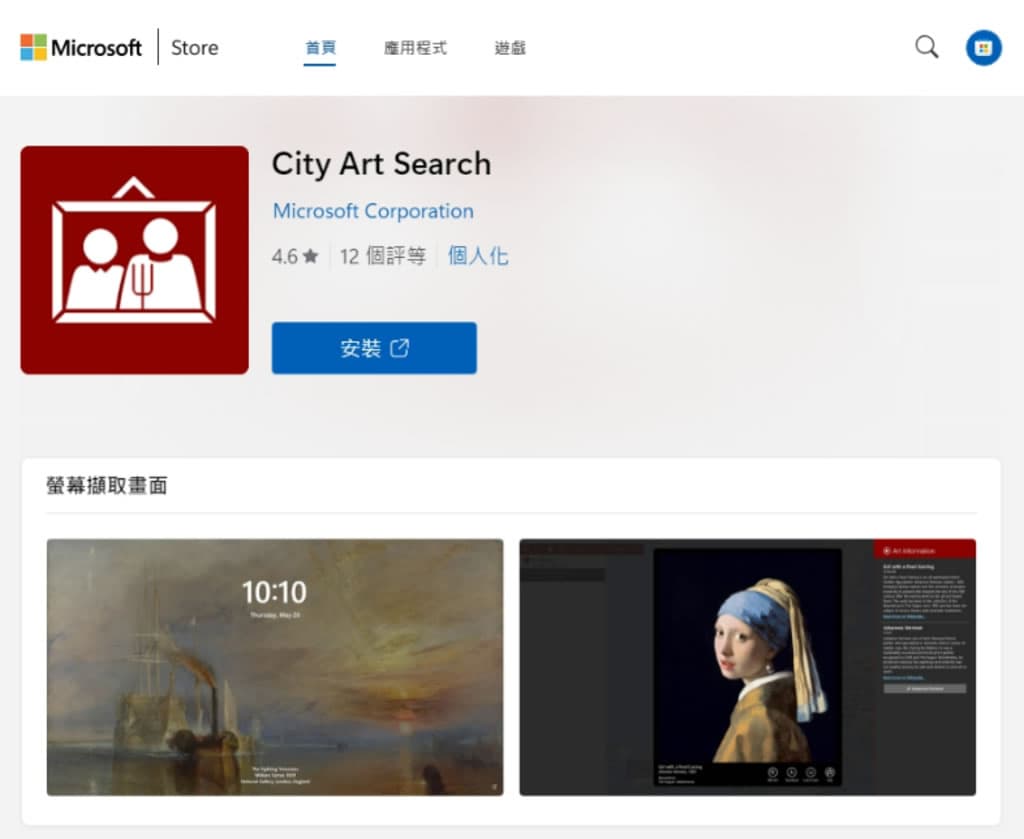
Windows 開機後,第一個進入使用者視界的就是鎖定螢幕畫面,在 Windows 11 可以透過「設定」>「個人化」>「鎖定畫面」來進行設定,其提供「Windows 焦點」、「圖片」及「幻燈片秀」三個選項讓使用者自行選用。如果想要專注於世界名畫作為鎖定螢幕畫面,可以來使用同樣是微軟出品的「City Art Search」這套應用程式。
City Art Search 應用程式可以搜尋來自世界各地的 10,400 多幅著名繪畫、雕塑和建築奇觀並自動設置成鎖定螢幕畫面,且可設定圖片放大比例、螢幕解析度及自動更換頻率,例如每小時或每天,而圖片內容,也可以自訂只出現或避免出現暴力、裸露、宗教或是位置等的相關的圖片,如果都懶得設定也可以選擇隨機即可。
Windows 內建有可讓使用者自行更換鎖定螢幕畫面的功能,但圖片風格需要自行蒐集,而使用 City Art Search 應用程式則是鎖定在世界各地的 10,400 多幅著名藝術作品,並提更自訂更換頻率、篩選等功能,讓鎖定螢幕畫面也可以更精彩。
🔔 不錯過任何精彩! 立即訂閱我們的 LINE 官方帳號
每次發佈新文章時,您將會第一時間收到本站文章連結通知,輕鬆掌握最新資訊!
安裝:
1.開啟上述網址後,按「安裝」按鈕。
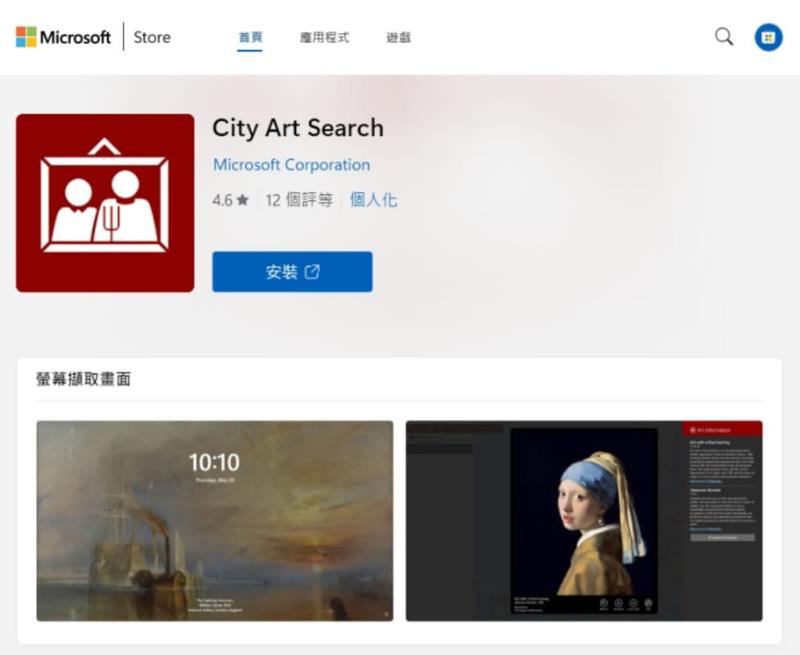
2.接下來會開啟內建在 Windows 的 Microsoft Store 應用程式,再按「取得」後,依指示進行安裝。
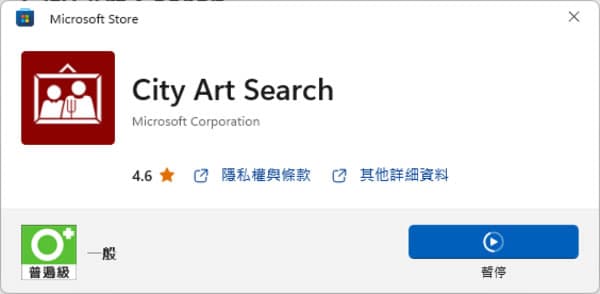
使用方式:
1.開啟 City Art Search 應用程式,左側的 View Lock Screen History 列表就是目前篩選值,包含藝術品的名稱、作者、國家、城市、標籤等。
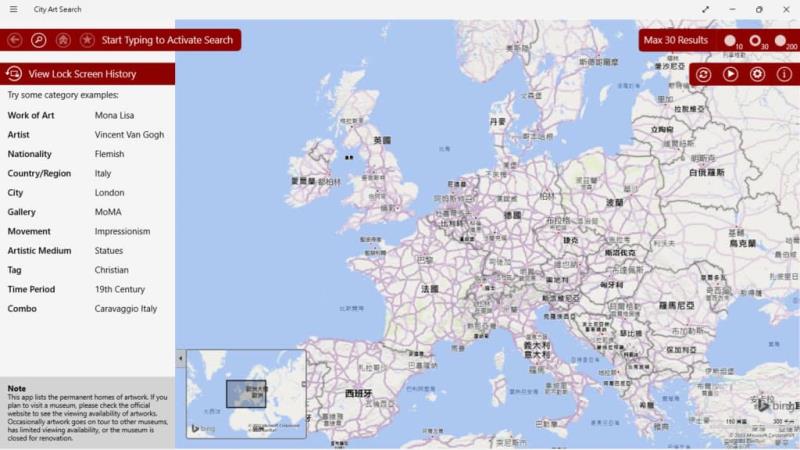
2.點擊右側上方的齒輪設定按鈕圖示,可以設定圖片的拉伸方式、更新頻率、來源方式等。
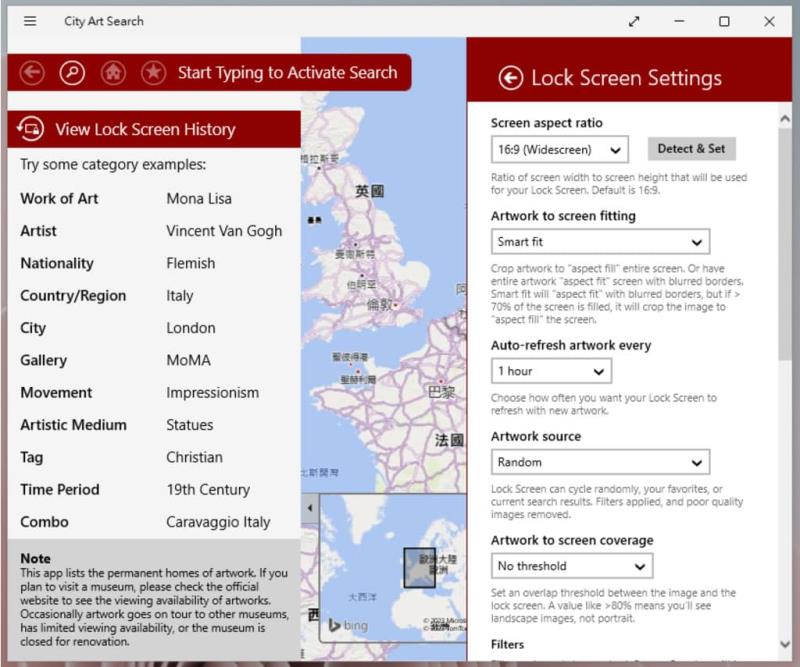
在 Filters 可以以暴力、裸露、宗教或是位置等進行篩選,要或不要出現此類的藝術品。
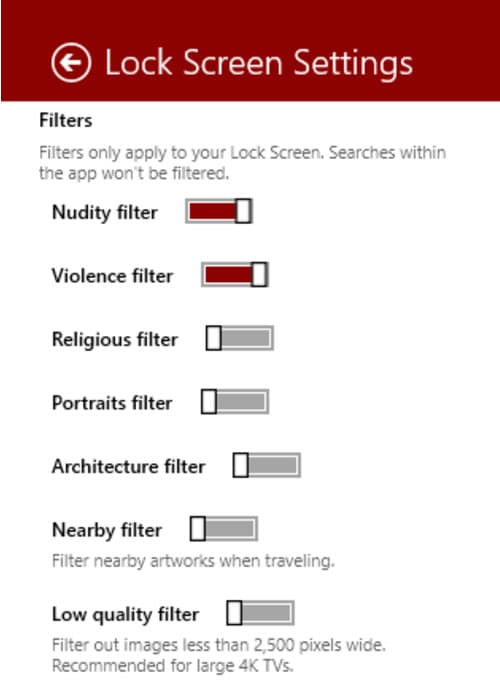
3.而在右側則是以設定值搜尋的藝術品,每一項都可以設定搜尋值。
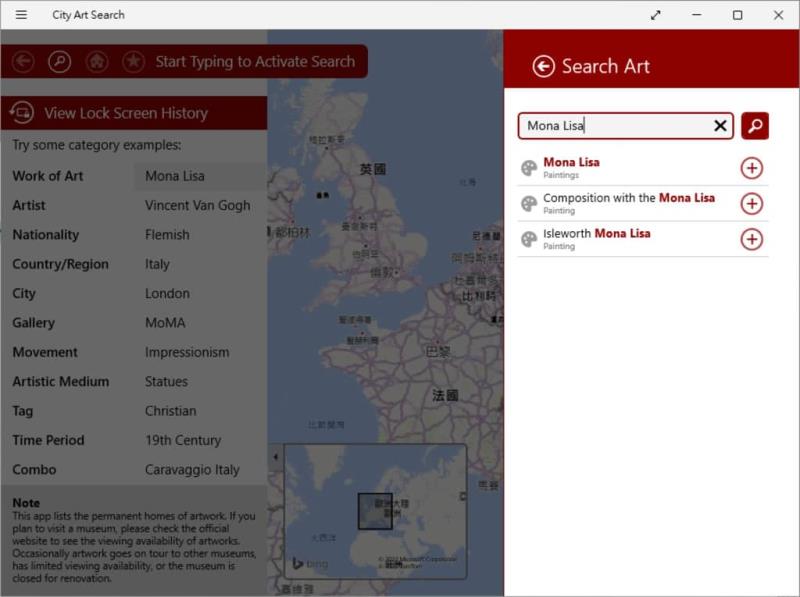
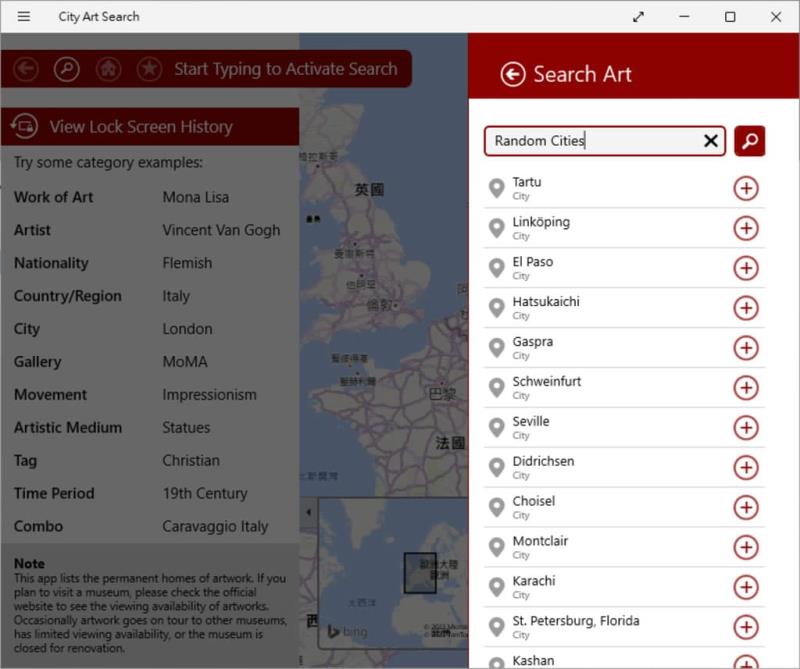
4.每次設定後,可以右上角的 Refresh Locj Screen 按鈕來搜尋。
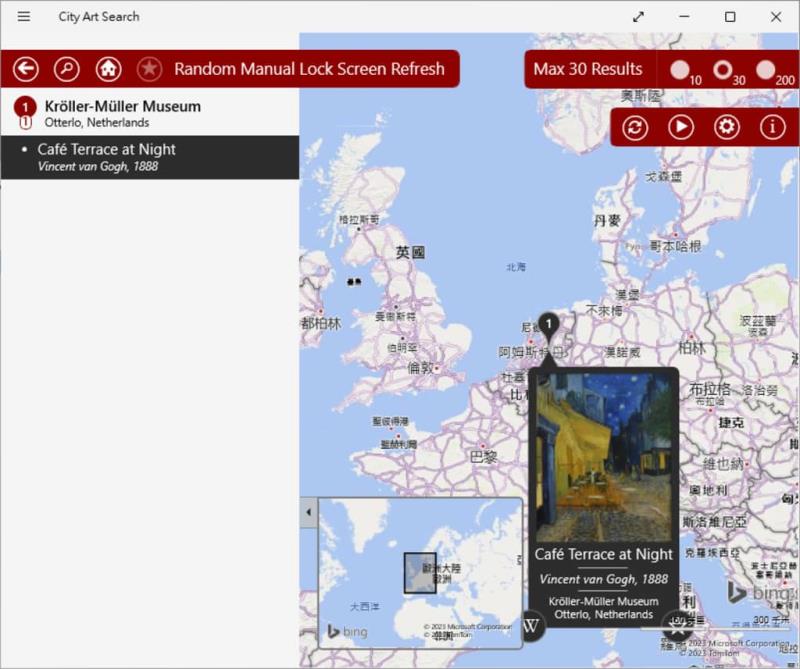
也可以按其旁的播放按鈕放大播放,並在其內設定為鎖定螢幕畫面或是下載。
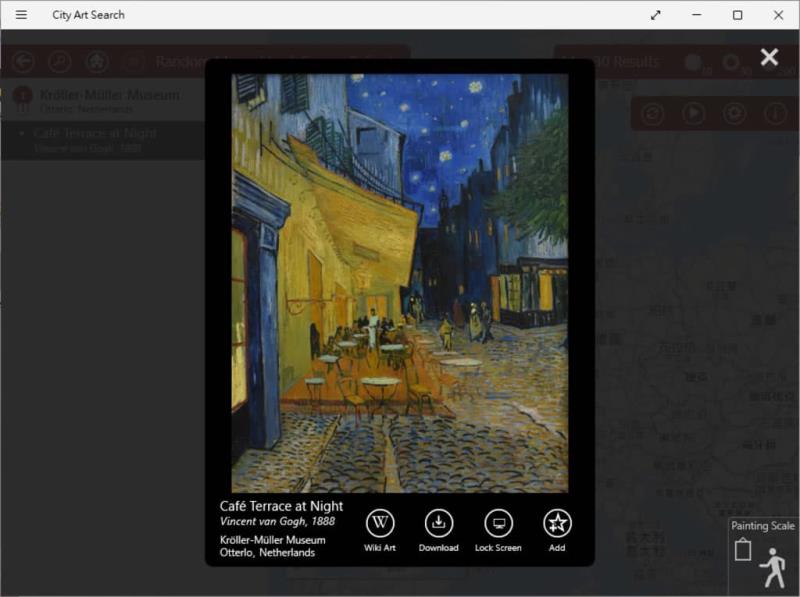
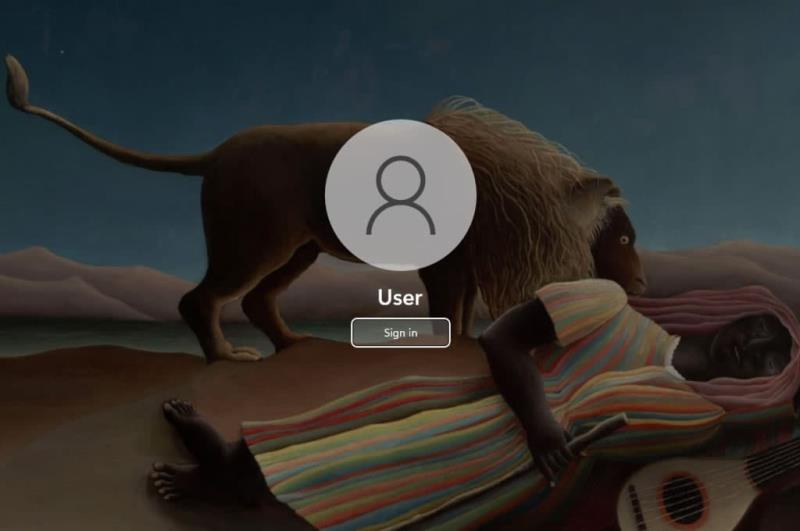
Windows 內建鎖定螢幕畫面的設定方式:
1.從「設定」>「個人化」>「鎖定畫面」進入。
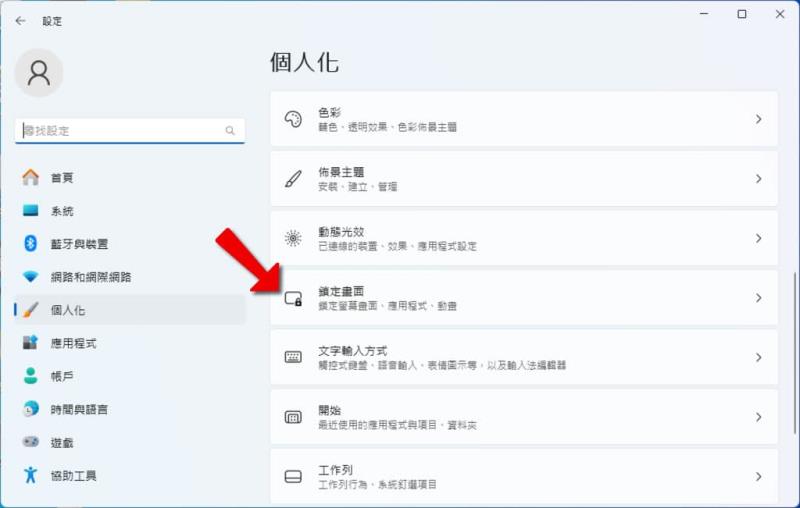
2.其提供三個選項工使用者自行選擇。
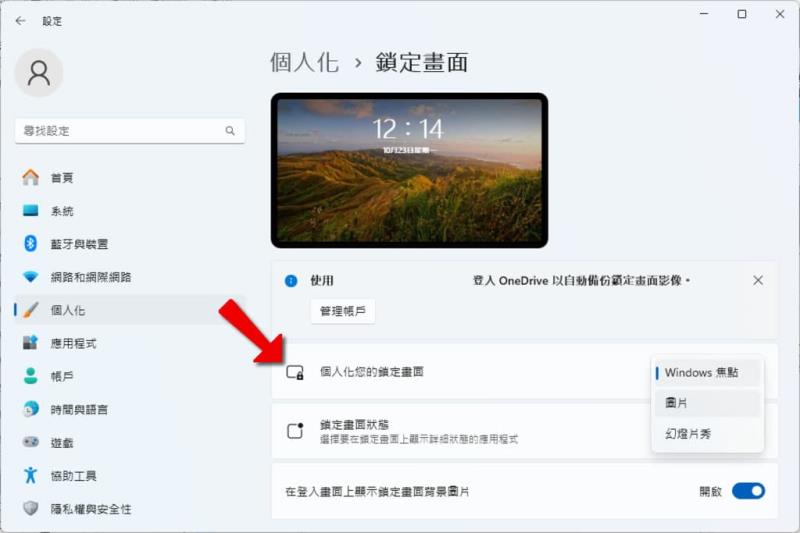
鎖定螢幕畫面是 Windows 開機後進入使用者視界的第一個介面,隨然接觸的時間不長,但如果能藉此機會欣賞世界名畫也是不錯的時機點。